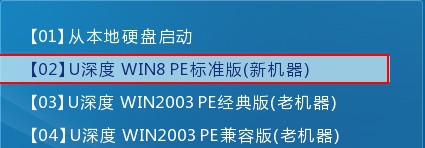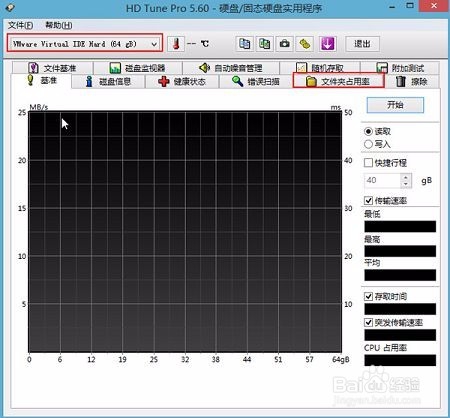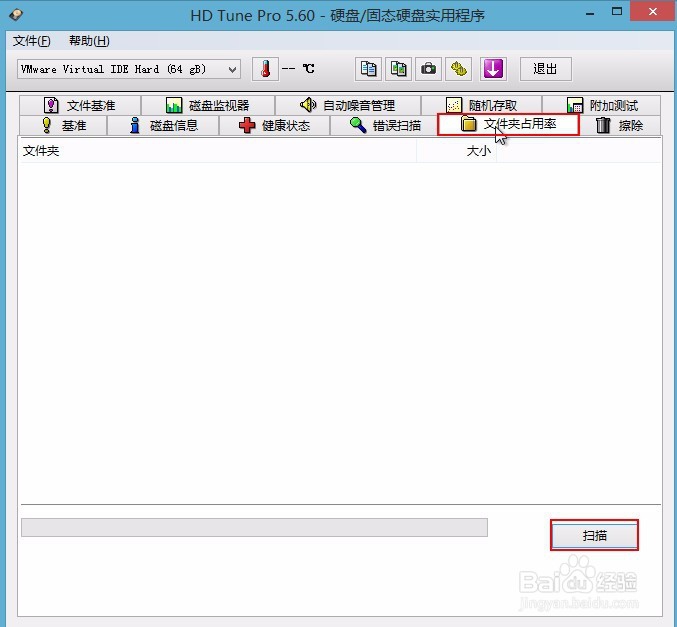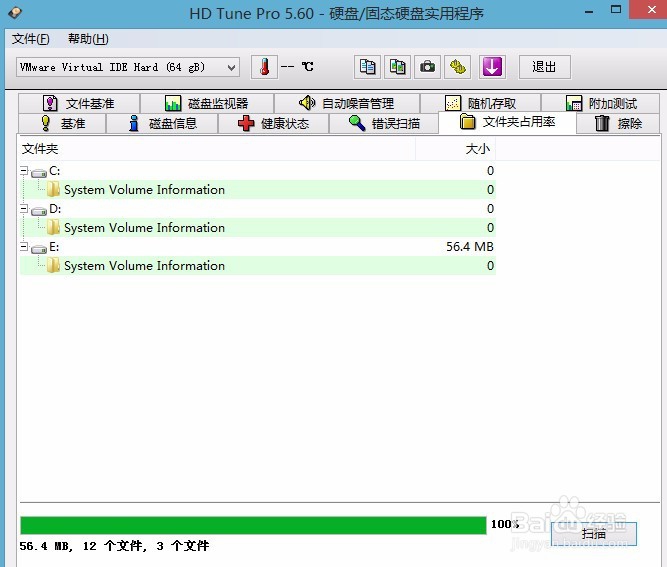hdtune工具查看文件夹占用空间的详细教程
1、訇咀喃谆将制作好的u深度u盘启动盘插入电脑接口,开机按快捷键进入主菜单界面,选择“【02】U深度WIN8 PE标准版(新机器)”,如下图所示:
2、直接点击电脑桌面左下角“windows”图标,然后依次选择“硬件检测—HDTune(硬盘检测)”选项,如下图所示:
3、 3、打开HDTune硬盘检测工具后,首先进行选取需要操作硬盘,接着再点击“文件夹占用率”功能,最后按下“扫描”按钮,如下图所示:
4、等待文件夹占用功能扫描结束,将会在下方看到磁盘文件数目以及占用空间大小,如图下所示:
5、至此,通过hdtune硬盘检测工具的分析,让大家对自己电脑文件占用情况有了更加全面的了解,借此删除一些无效文件,获取更多的空间了!
声明:本网站引用、摘录或转载内容仅供网站访问者交流或参考,不代表本站立场,如存在版权或非法内容,请联系站长删除,联系邮箱:site.kefu@qq.com。
阅读量:35
阅读量:76
阅读量:57
阅读量:44
阅读量:46